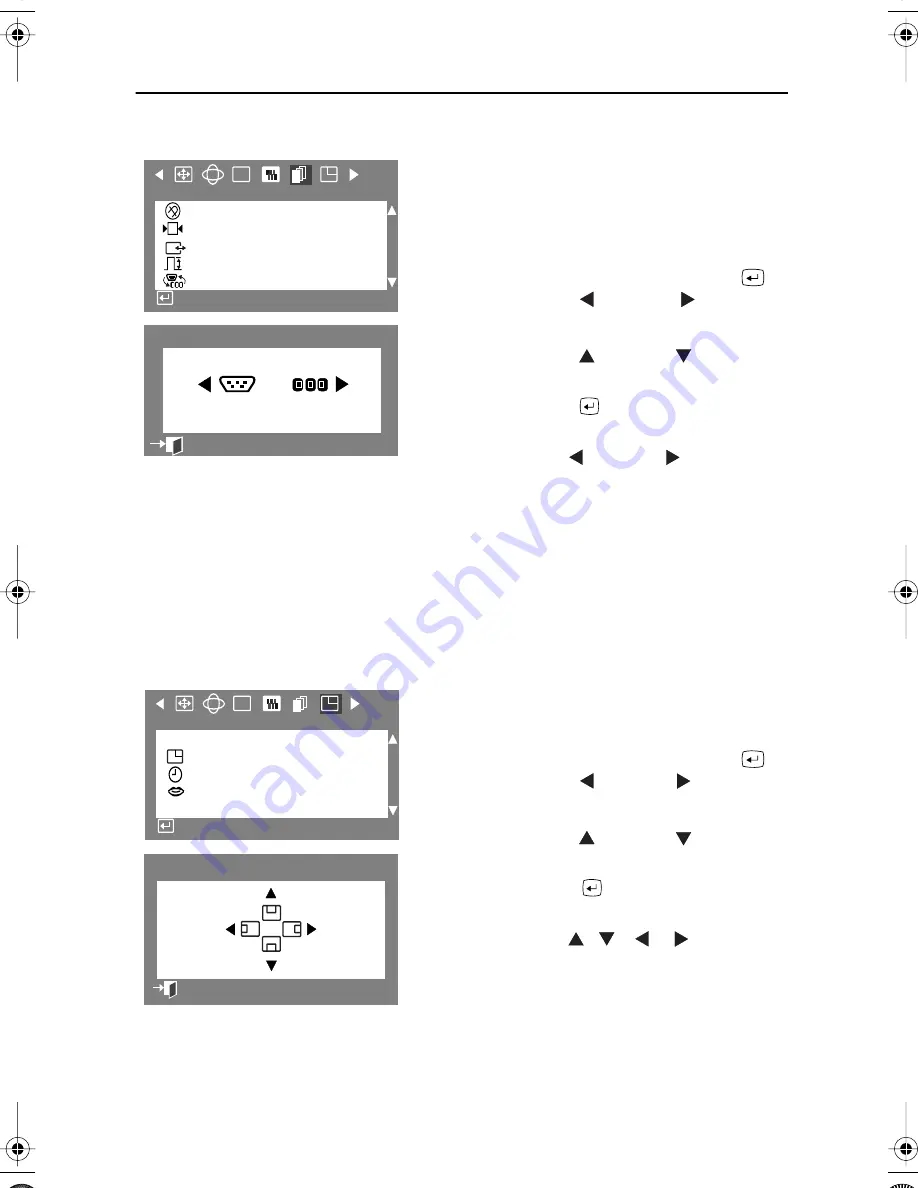
20
Ajustar su monitor
D-SUB/BNC
Usar este menú para escoger entre la fuente de
señal conectada a la entrada del conector de BNC y
la fuente de señal conectada en la entrada del
conector de D-SUB.
1
Con el menú apagado, pulsar el botón
.
Pulsar el botón
o el botón
hasta que
en la pantalla “Avanzado” aparezca.
2
Pulsar el botón
o el botón
para
seleccionar
D-SUB/BNC.
3
Pulsar el botón
para abrir la pantalla de
selección de D-SUB/BNC.
4
Usar el botón
o el botón
para
seleccionar
D-SUB
o
BNC.
Nota : Cuando usted haya terminado, esperar unos
segundos, entonces la pantalla se volverá
blanca y luego muestra el imagen de una
fuente nueva de señal (Otro computador).
Un cable debe estar conectado a ambas
entradas para usar esta función
Posición de Menú
Usted puede cambiar la posición donde el menú de
OSD aparece en su monitor.
1
Con el menú apagado, pulsar el botón
.
Pulsar el botón
o el botón
hasta que
en la pantalla de ‘Menú” aparezca.
2
Pulsar el botón
o el botón
para
seleccionar la
Posición de Menú
.
3
Pulsar el botón
para abrir la pantalla de
ajuste de la posición de menú.
4
Usar el botón
,
,
o
para ubicar
el menú en la posición que usted prefiera.
RGB
:
+++
G
Ava n z a d o
D e s m a g n e t i z a c i ó n
R e c u p e r a r
Ti p o e n t r a d a s e ñ a l
N ive l e n t r a d a v i d e o
D - S U B / B N C
F u n c i ó n d e A c c e s o
:
D - S U B / B N C
D - S U B B N C
M e n ú A n t e r i o r
RGB
:
M e n ú
Po s i c i ó n d e M e n ú
D u r a c i ó n d e M e n ú
I d i o m a s
F u n c i ó n d e A c c e s o
:
2
8
Po s i c i ó n d e M e n ú
M e n ú A n t e r i o r







































